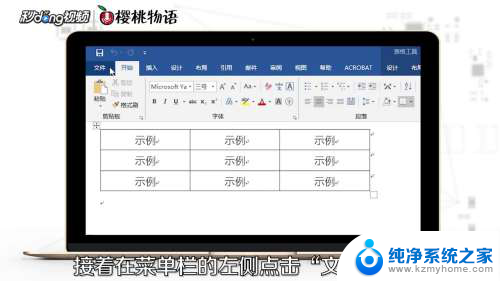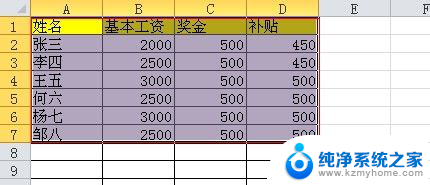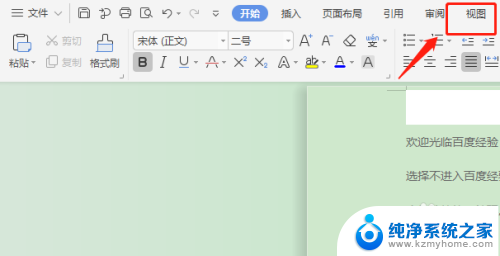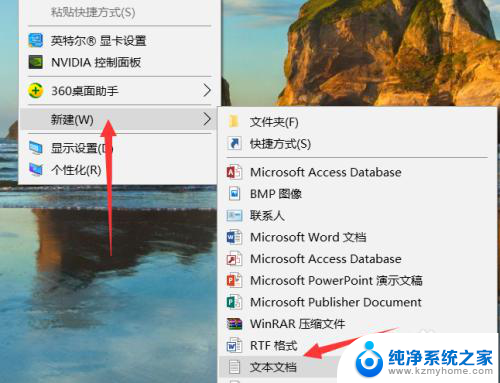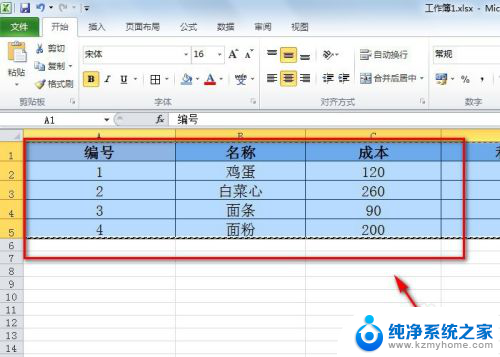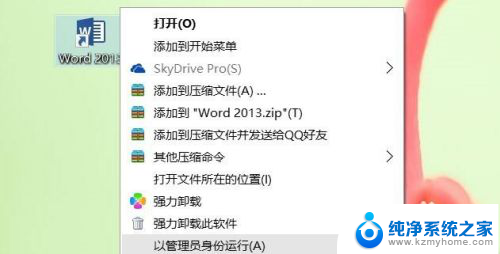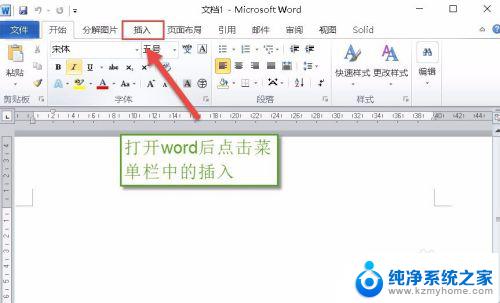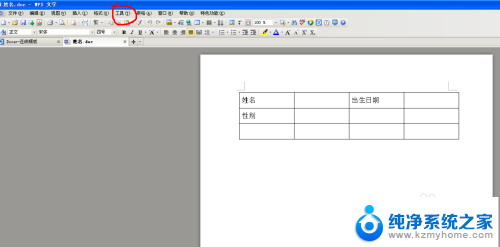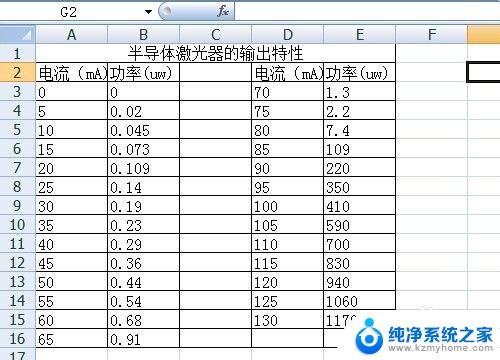word 文档怎么设置成excel word如何导入excel
在日常工作中,我们经常会遇到需要将Word文档转换成Excel表格或者将Excel表格导入到Word文档中的情况,而实际操作中,很多人可能并不清楚如何设置Word文档成Excel格式,或者如何将Excel表格导入到Word文档中。这些操作虽然看似简单,但若不掌握正确的方法,可能会导致格式错乱或数据丢失的问题。了解正确的设置和导入步骤将有助于提高工作效率和避免不必要的麻烦。接下来我们将详细介绍如何设置Word文档成Excel格式以及如何导入Excel表格到Word文档中的方法。让我们一起来学习吧!
具体方法:
1.先打开电脑,然后打开一个word文档,之后点击文件;
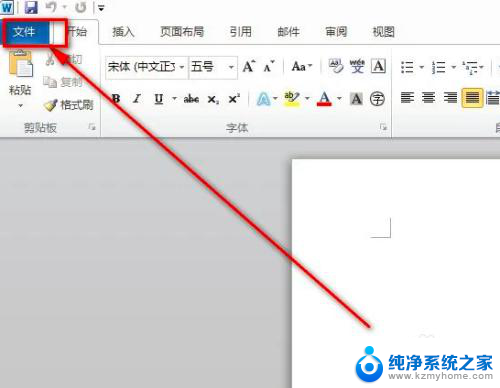
2.然后点击另存为;
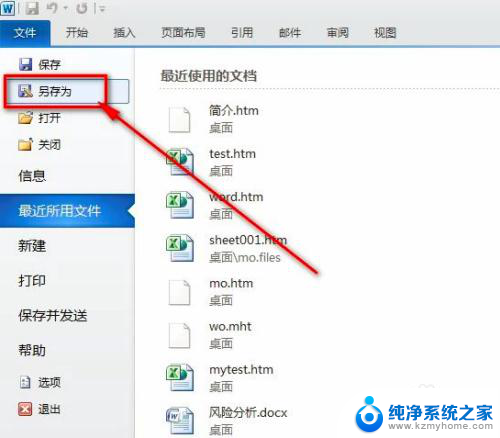
3.之后保存类型中选择网页格式,然后点击保存;
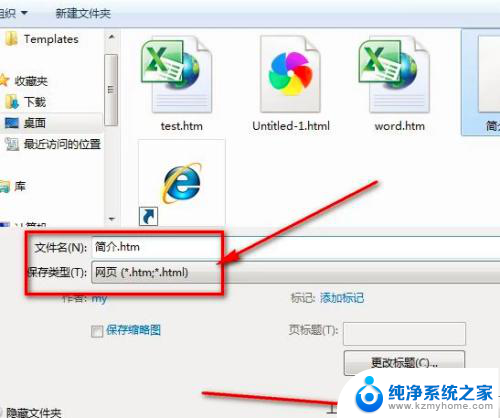
4.保存成功后如图所示,这样我们就先将word文档先转化成网页格式了;
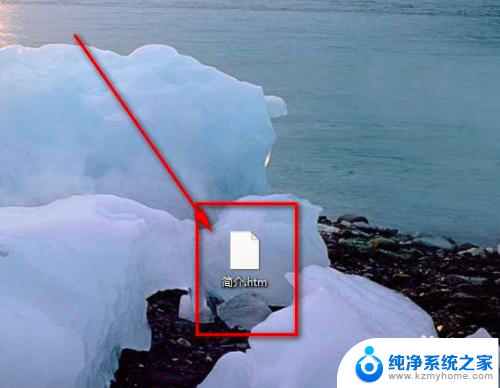
5.之后打开excel,然后点击文件;
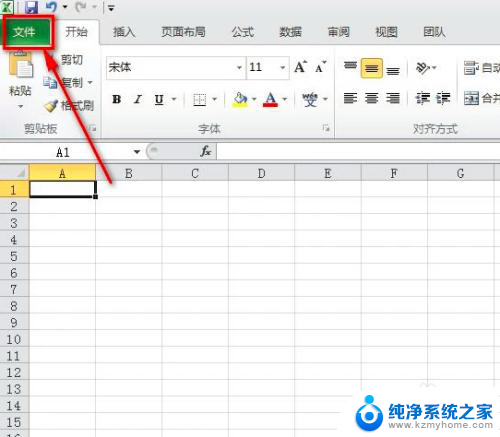
6.之后点击打开;
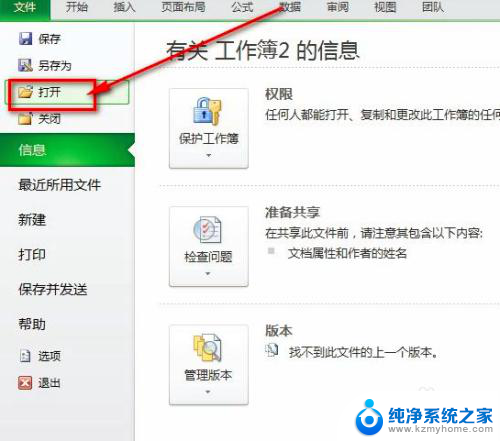
7.然后选中刚刚保存的网页文件,之后点击打开;

8.结果如图所示,这样我们便把word文档转换成excel文档了。

以上就是word 文档怎么设置成excel的全部内容,如果有遇到这种情况,那么你就可以根据小编的操作来进行解决,非常的简单快速,一步到位。